Hvernig á að tengjast Wi-Fi á Samsung sjónvarpi

Þó að sjónvarp muni líklega virka vel án nettengingar ef þú ert með kapaláskrift, eru bandarískir notendur farnir að skipta yfir í nettengingu
KineMaster hefur orðið vinsælt meðal myndbandsritstjóra fyrir farsíma vegna notendavænna viðmótsins og öflugra eiginleika. Hins vegar, eins og öll önnur forrit, getur KineMaster stundum lent í bilunum sem geta haft áhrif á upplifun þína. Eitt slíkt tilvik er þegar appið sýnir „KineMaster vélin tókst ekki að frumstilla“ villuna þegar þú opnar hana á Android símanum þínum. Ekki hafa áhyggjur ef þú getur ekki notað KineMaster appið vegna þessarar villu. Hér eru nokkur ráð til að hjálpa þér að laga það fljótt.
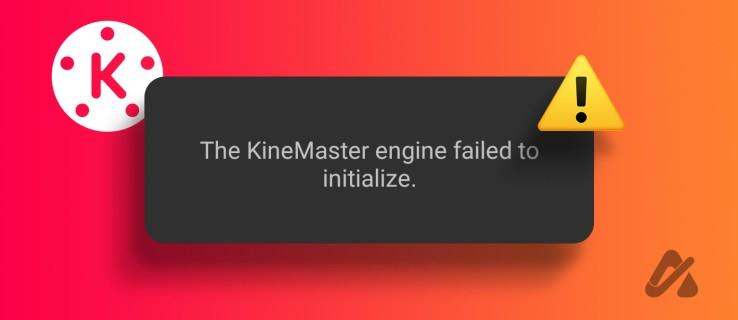
1. Þvingaðu stöðvun og opnaðu appið aftur
Forrit eins og KineMaster gætu lent í vandræðum við að breyta eða vista myndbönd á Android símanum þínum. Þegar þetta gerist geta endurteknar tilraunir til að opna forritið mistekist, sem leiðir til villna eins og „KineMaster vélin mistókst að frumstilla“ í símanum þínum. Í flestum tilfellum er hægt að laga slík vandamál með því að loka appinu alveg og opna það aftur. Þess vegna er það það fyrsta sem þú ættir að prófa.
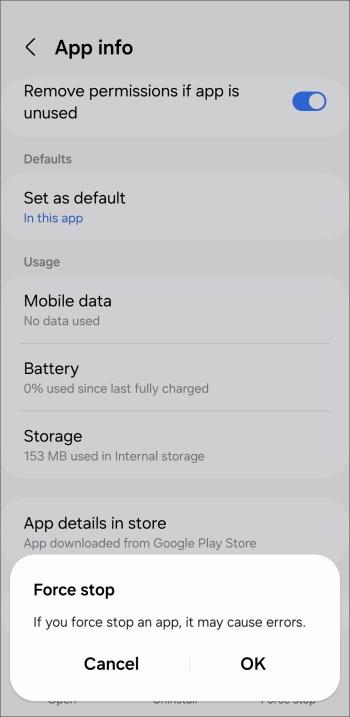
Opnaðu KineMaster appið aftur og athugaðu hvort það gangi snurðulaust eftir þetta.
2. Lokaðu bakgrunnsforritum
Misvísandi app eða ferli sem keyrir í bakgrunni gæti valdið því að KineMaster appið hrynur eða kastar óvenjulegum villum. Til að forðast árekstra skaltu reyna að loka öllum bakgrunnsforritum í símanum þínum og nota KineMaster aftur. Að öðrum kosti geturðu endurræst Android símann þinn. Í kjölfarið ætti KineMaster appið að opnast og keyra vel í símanum þínum.
3. Hreinsaðu KineMaster app gögn
Önnur ástæða fyrir því að KineMaster gæti ekki opnað og kastað villum er ef núverandi gögn sem tengjast appinu eru orðin skemmd eða óaðgengileg. Að hreinsa KineMaster app gögnin ætti að leysa vandamál þitt ef það er raunin. Hér eru skrefin fyrir það sama.
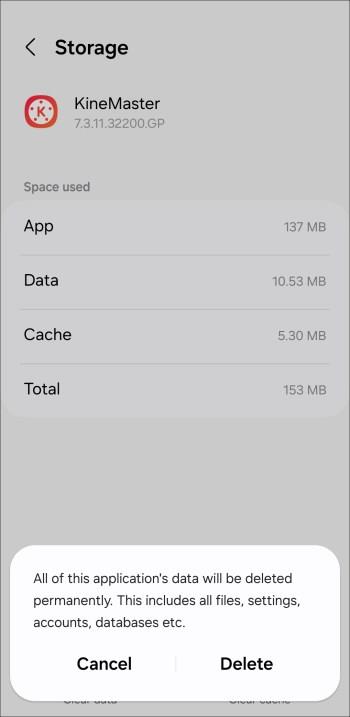
4. Uppfærðu KineMaster appið
Eins og hvert annað forrit fær KineMaster reglulegar uppfærslur sem kynna nýja eiginleika, frammistöðubætur og villuleiðréttingar. Ef þú ert að keyra eldri útgáfu af KineMaster gætirðu rekist á villuna „KineMaster vélin tókst ekki að frumstilla“.
Farðu yfir í Play Store til að uppfæra KineMaster appið á símanum þínum og athugaðu síðan hvort villan sé enn til staðar.
Klipping Bliss bíður
Þegar KineMaster er forritið þitt til að breyta myndskeiðum getur það truflað vinnuflæðið þitt og valdið þér vonbrigðum að lenda í slíkum villum. Vonandi hefur eitt af ofangreindum ráðleggingum hjálpað þér að laga undirliggjandi vandamál og hlutirnir eru komnir í eðlilegt horf.
Algengar spurningar
Hvað gerist þegar þú hreinsar KineMaster app gögnin?
Með því að hreinsa KineMaster app gögn mun þú skrá þig út af appinu, fjarlægja öll verkefnin þín og endurstilla allar app heimildir í símanum þínum.
Hver er besti kosturinn fyrir KineMaster?
Nokkur áreiðanleg myndvinnsluforrit, eins og CapCut eða InShot, bjóða upp á alla nauðsynlega eiginleika til að breyta myndskeiðum.
Þó að sjónvarp muni líklega virka vel án nettengingar ef þú ert með kapaláskrift, eru bandarískir notendur farnir að skipta yfir í nettengingu
Eins og í hinum raunverulega heimi mun sköpunarverkið þitt í Sims 4 á endanum eldast og deyja. Simsar eldast náttúrulega í gegnum sjö lífsstig: Barn, Smábarn, Barn, Unglingur,
Obsidian er með margar viðbætur sem gera þér kleift að forsníða glósurnar þínar og nota línurit og myndir til að gera þær þýðingarmeiri. Þó að sniðmöguleikar séu takmarkaðir,
„Baldur's Gate 3“ (BG3) er grípandi hlutverkaleikur (RPG) innblásinn af Dungeons and Dragons. Þetta er umfangsmikill leikur sem felur í sér óteljandi hliðarverkefni
Með útgáfu Legend of Zelda: Tears of the Kingdom geta aðdáendur komist inn í anda leiksins með besta HD veggfóðurinu. Meðan þú gætir notað
https://www.youtube.com/watch?v=LKqi1dlG8IM Margir spyrja, hvað heitir þetta lag? Spurningin hefur verið til síðan tónlist hófst. Þú heyrir eitthvað sem þú
Hisense sjónvörp hafa verið að ná vinsældum sem ágætis fjárhagsáætlun fyrir frábær myndgæði og nútíma snjalleiginleika. En það er líka falið
Ef þú notar Viber reglulega gætirðu viljað athuga hvort einhverjum hafi líkað við skilaboð. Kannski skrifaðir þú eitthvað til að fá vin þinn til að hlæja, eða vilt bara
Ef þú átt Apple tæki hefurðu eflaust fengið óumbeðin skilaboð. Þetta gæti hafa verið frá fólki sem þú þekkir sem þú vilt ekki að sendi þér
TikTok hefur vald til að skjóta fyrirtækinu þínu eða feril og taka þig frá núlli í hetju á skömmum tíma, sem er ótrúlegt. Áður fyrr þurftu menn að hoppa








